DESLOC e CORRESP no Excel em 5 minutos
Está querendo aprender a usar a função DESLOC e CORRESP no Excel? Então este artigo é para você!
Se você já usa o Excel (mesmo que seja principiante), já deve saber que existem diversas funções que facilitam bastante o nosso dia a dia. Mas o que muitos ainda não sabem é que existe a possibilidade de usar duas ou mais funções juntas e um bom exemplo disso são as funções DESLOC e CORRESP.
Acompanhe os detalhes a seguir e veja como é fácil usar essas duas funções aninhadas no Excel.

Já está interessado(a) no que vem por aí? Então compartilhe com sua rede de amigos para que mais pessoas possam aprender a usar as funções DESLOC e CORRESP juntas:
Quando usar a função DESLOC e CORRESP juntas?
Antes de mostrarmos o uso da função DESLOC e CORRESP, você provavelmente deve estar se perguntando: Em que ocasião posso usar essas duas funções juntas no Excel?
As funções DESLOC e CORRESP podem ser usadas juntas quando se deseja pesquisar um valor em qualquer coluna e retornar o valor correspondente em uma coluna (à direita ou à esquerda) da coluna de pesquisa.
Se você já usa a função PROCV no Excel, já deve saber que ela possui uma limitação onde é possível encontrar somente valores à direita. Por outro lado, ao usar DESLOC e CORRESP você pode simplesmente turbinar suas buscas no Excel.
Mas antes de mostrarmos o uso das funções DESLOC e CORRESP juntas, você precisa conhecer o uso de cada uma delas individualmente.
Função DESLOC
A função DESLOC retorna uma célula ou intervalo de células que são um número especificado de linhas e colunas da célula original ou intervalo de células. (Calma que você ainda vai entender).
Imagine um mapa do tesouro (um modelo fácil, que até mesmo uma criança de 4 anos poderia seguir). O ponto marcado com ‘X’ pode ser uma única célula ou um intervalo de células (mais sobre isso mais tarde).
Em nosso exemplo, digamos que nosso ponto de partida é a célula A1 e o ponto marcado com ‘X’ é a célula D5.
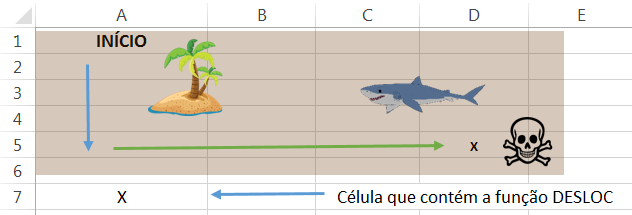
Então, no mapa do tesouro, nossa função DESLOC ficará da seguinte maneira:
=DESLOC( começando em A1; desça 4 linhas (você estará na célula A5), então passe em 3 colunas (você estará na célula D5), incluindo a célula D5 você encontrará o tesouro em um intervalo que é 1 linha, uma coluna)
É assim que nossa função do mapa do tesouro seria lida no Excel:
=DESLOC(A1;4;3;1;1)
Observando a sintaxe dessa função, temos:
=DESLOC(ref; lins; cols; altura; largura)
Onde:
- ref: é o ponto de partida em seu mapa / planilha do tesouro.
- lins: representa o número de linhas que deseja que o Excel se mova a partir do ponto de partida.
- cols: representa o número de colunas que deseja que o Excel se mova a partir do ponto de partida.
- altura: é o número de linhas que ‘X’ ocupa, no nosso exemplo é 1.
- largura: é o número de colunas que ‘X’ ocupa, no nosso exemplo é 1
No exemplo abaixo, observe que ao inserirmos a função DESLOC na célula A7, o valor retornado é X, ou seja, o valor presente no destino final do nosso mapa. Então este é justamente o objetivo da função DESLOC.

Função CORRESP
O Excel define a função de CORRESP como: “Retorna a posição relativa de um item em uma matriz que corresponde a um valor especificado em uma ordem especificada”. Em linguagem simples, a função de CORRESP busca um valor em um intervalo definido e, em seguida, retorna sua posição.
Sintaxe: CORRESP(valor_procurado;matriz_procurada;[tipo_correspondência])
Onde:
- valor_procurado: representa o valor a ser pesquisado na matriz;
- matriz_procurada: é a matriz de valores nos quais você deseja encontrar o valor desejado;
- [tipo_correspondência]: O tipo de correspondência é uma coisa importante. Pode ter três valores 1, 0 ou -1.
Observações:
- Se o tipo_correspondência for igual a -1, a função CORRESP irá retornar um valor semelhante ou aproximado ao desejado, e caso não encontre irá retornar um valor abaixo do valor procurado;
- Se o tipo_correspondência for igual a 0, a função CORRESP irá procurar o valor exato desejado pelo usuário;
- Se o tipo_correspondência for igual a 1, a função CORRESP irá retornar um valor igual ao procurado e caso não encontrando,retornará um valor acima do valor procurado;
Na imagem abaixo temos uma lista de produtos de supermercado, e queremos saber, por exemplo, em qual posição da lista se encontra o Feijão. Neste caso, utilizando a função CORRESP, que por sua vez faz uma busca em toda a tabela para encontrar o nome desejado e retornar a posição do item que estamos buscando.
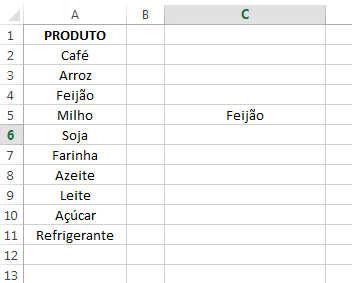
Fácil, não é mesmo? Agora vamos aprender a usar as duas funções aninhadas.
Função DESLOC e CORRESP aninhadas
Exemplo 1: Realizar busca com dois critérios usando DESLOC e CORRESP
Uma das grandes vantagens em usar as funções DESLOC e CORRESP juntas, é a possibilidade de realizar buscas com mais de um critério.
No Excel, a maioria das pessoas está acostumada a usar o PROCV quando deseja-se realizar buscas em uma planilha, no entanto, esta função não permite a realização de buscas com mais de um critério. E com as DESLOC e CORRESP juntas, fazer este tipo de busca é bem simples, confira!
Observe uma imagem abaixo onde mostra uma lista de vendedores e os respectivos totais em vendas realizados por cada um deles durante os meses de Janeiro a Abril.
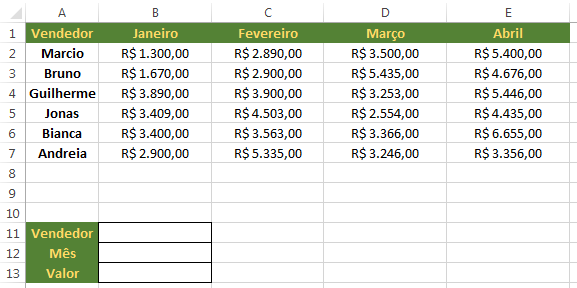
Com base nessas informações queremos obter a consulta do Valor ao preencher os campos Vendedor e Mês conforme mostra a imagem abaixo:
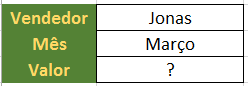
Para isso, iremos utilizar a função DESLOC e CORRESP juntas da seguinte maneira: =DESLOC(A1;CORRESP(B11;A2:A7;0);CORRESP(B12;B1:E1;0);1;1)
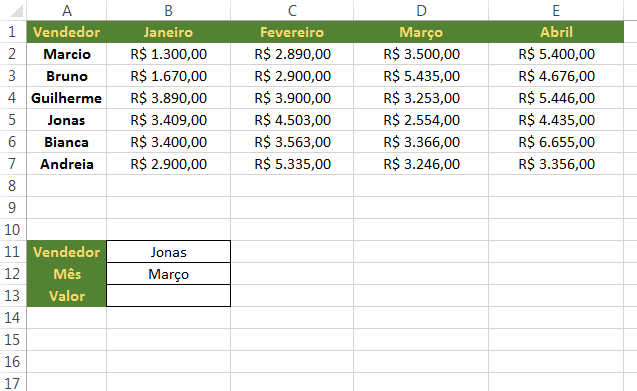
Explicação da função
Inicialmente observe as duas funções CORRESP. A primeira está buscando a posição relativa do vendedor que está inserido na célula B11. Por exemplo, o vendedor Jonas está na posição 5 da matriz.
A segunda função CORRESP busca a posição relativa do Mês que está inserido na célula B12. Por exemplo, o mês de Março está na posição 4 da matriz Mês.
Desta forma, a função DESLOC terá que basicamente cruzar as informações com base no resultado das duas funções CORRESP. Ou seja, usando o exemplo do mapa citado anteriormente, temos o resultado conforme mostrado abaixo:
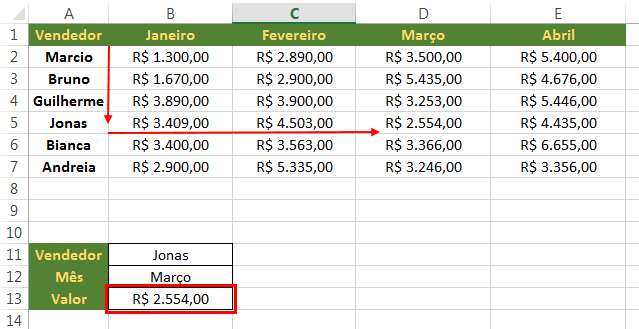
Exemplo 2: Buscar valores que estão à esquerda da tabela
Com as funções DESLOC e CORRESP juntas é possível encontrar valores de acordo com determinado critério que esteja do lado esquerdo de uma tabela. Como sabemos a função PROCV apenas realiza buscas à direita de uma tabela, deste modo, esta é uma ótima alternativa para quem deseja encontrar valores à esquerda.
Para que possa entender melhor, vamos usar como exemplo, uma tabela com as classificações e nomes de algumas pessoas. Neste caso, queremos encontrar a classificação de acordo com o nome escolhido, confira a imagem:
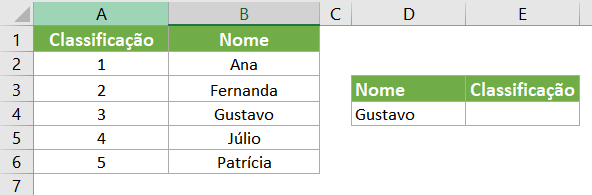
Note que a classificação, item que queremos encontrar, está do lado esquerdo da tabela. Sendo assim, vamos usar a seguinte fórmula:
=DESLOC(A2:B6;CORRESP(D4;DESLOC(A2:B6;0;1;LINS(A2:B6);1);0)-1;0;1;1)
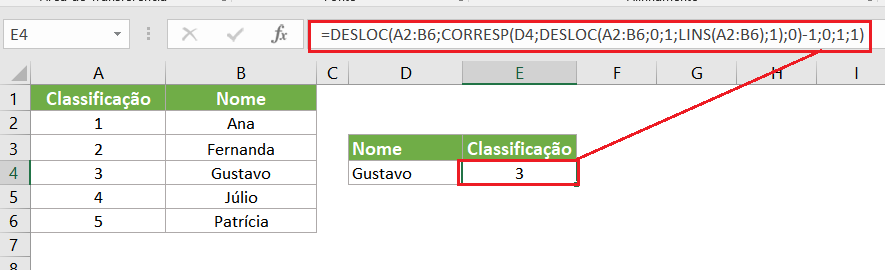
Veja que se alterarmos o nome a fórmula irá realizar a busca da classificação correspondente:
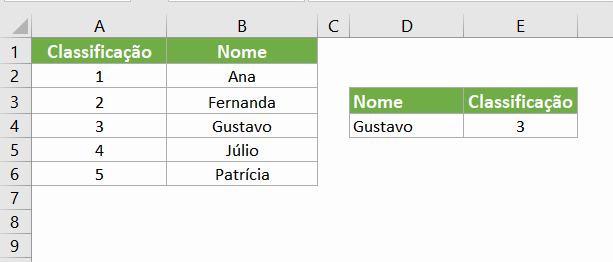
Você também poderá gostar das seguintes dicas de Excel:
- Saiba como utilizar as funções SEERRO e PROCV no Excel
- Função SOMARPRODUTO no Excel: Como usar?
- Funções condicionais no Excel: Conheça as principais
- Função DESLOC no Excel: Como Usar?
E então, o que achou da explicação sobre o uso da função DESLOC e CORRESP juntas? Deixe o seu comentário abaixo, gostaríamos muito de conhecer a sua opinião! Para conferir mais dicas de Excel, continue acompanhando o Excel Easy!
